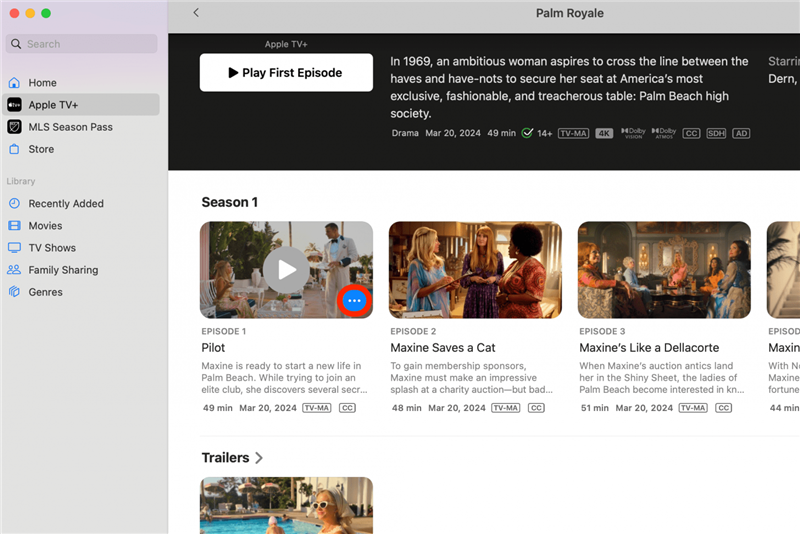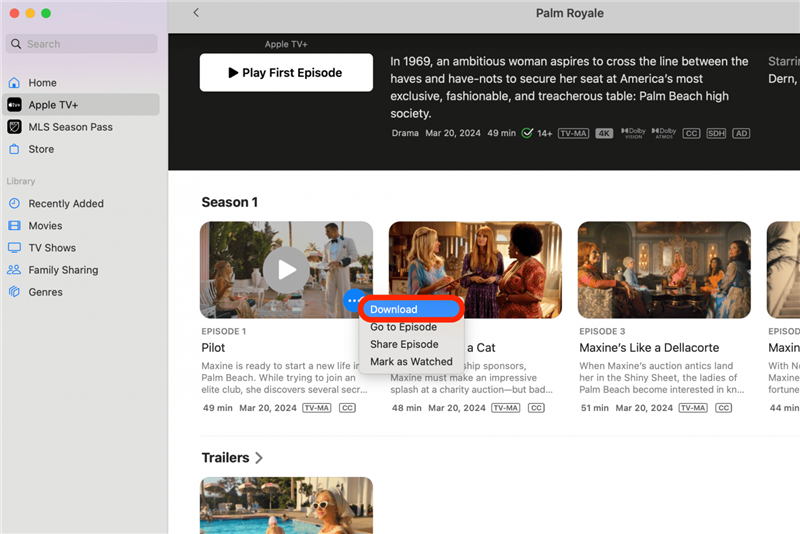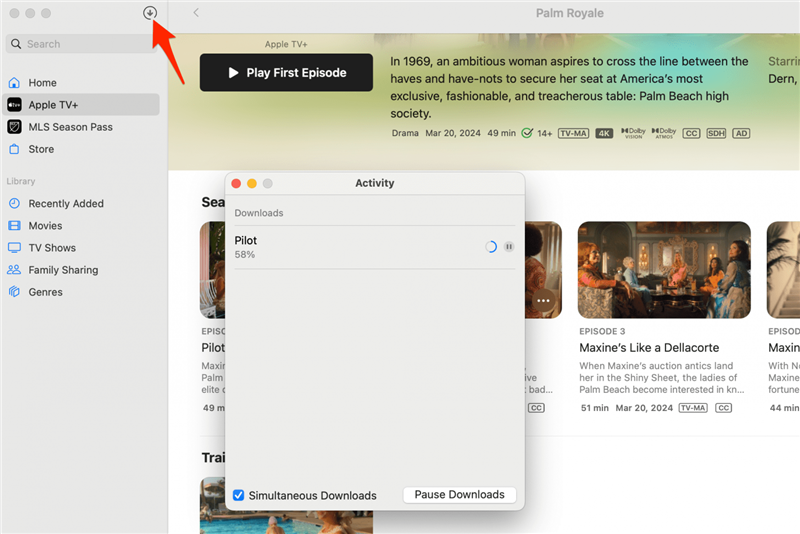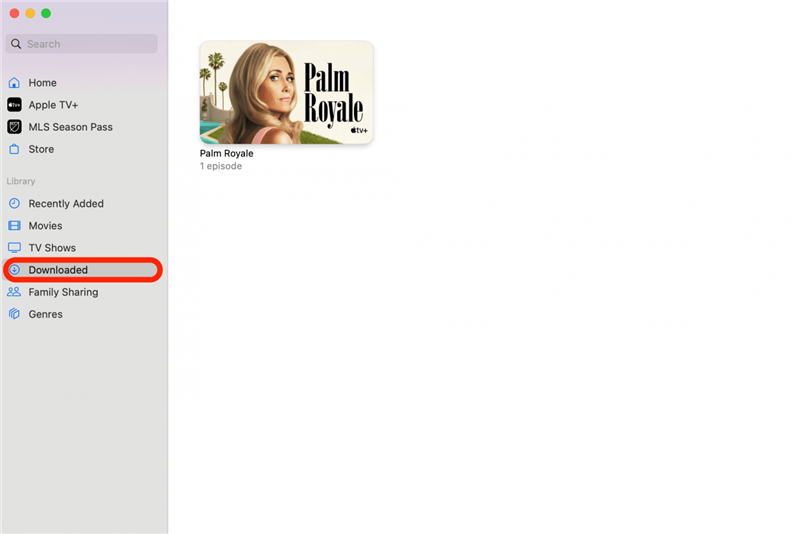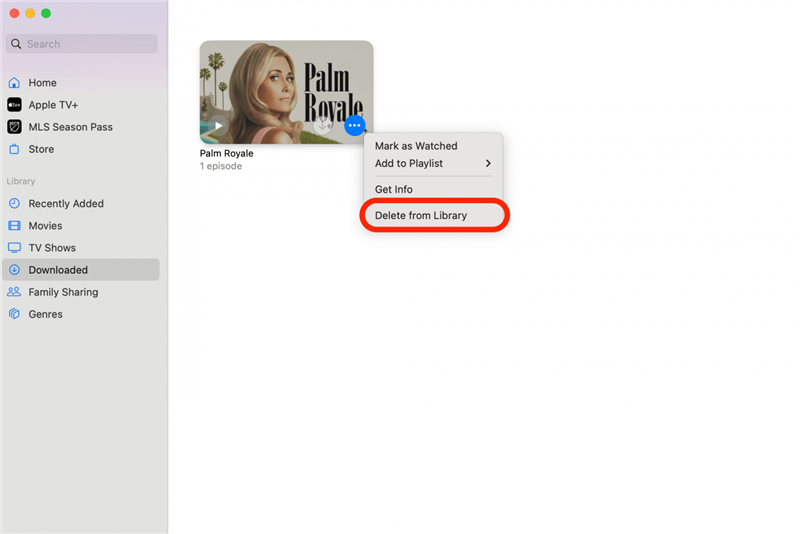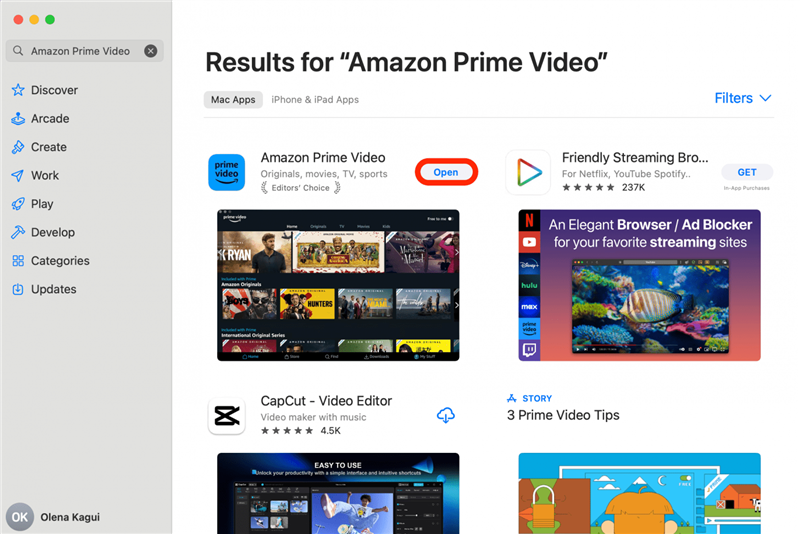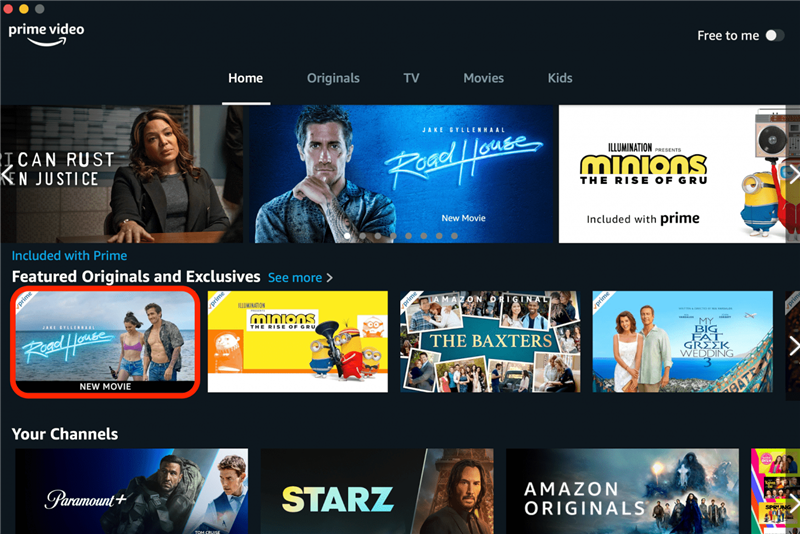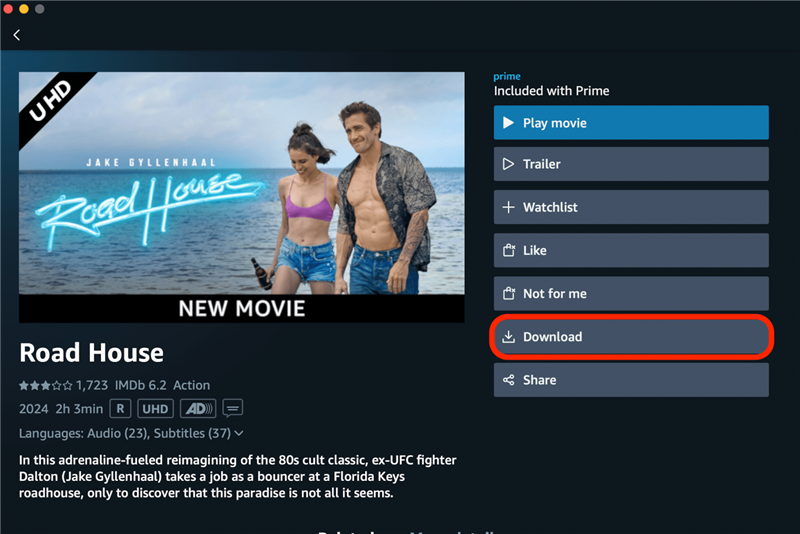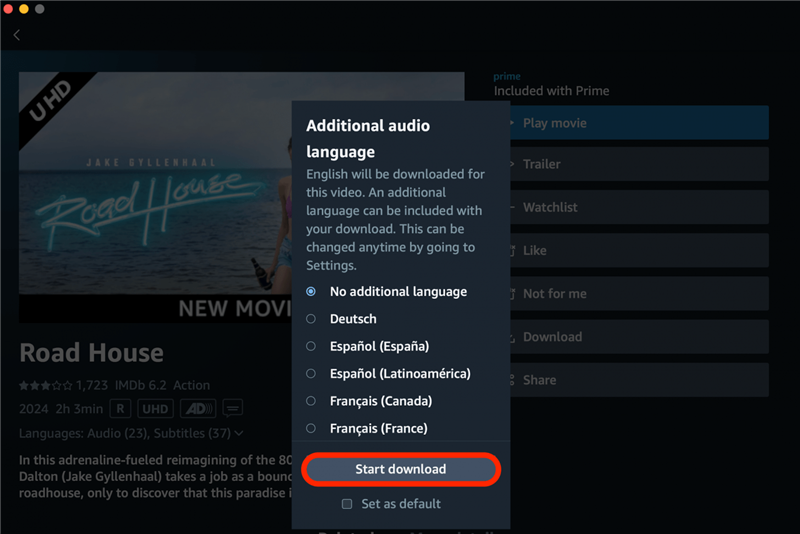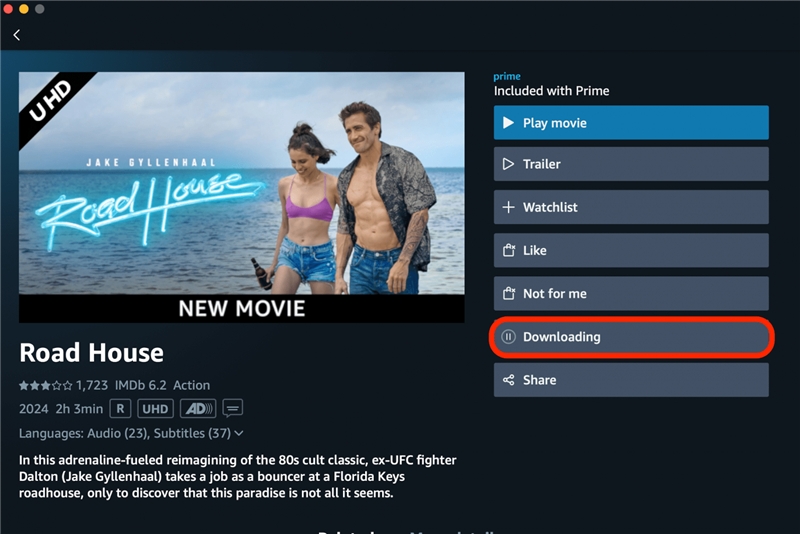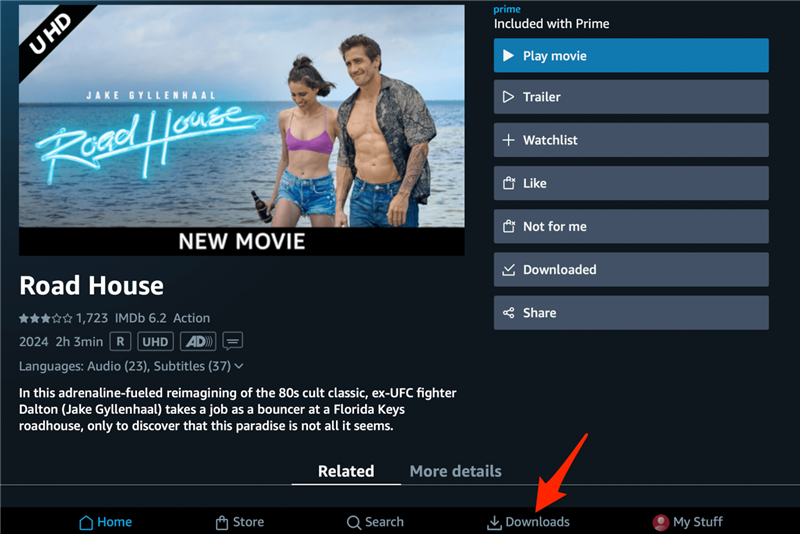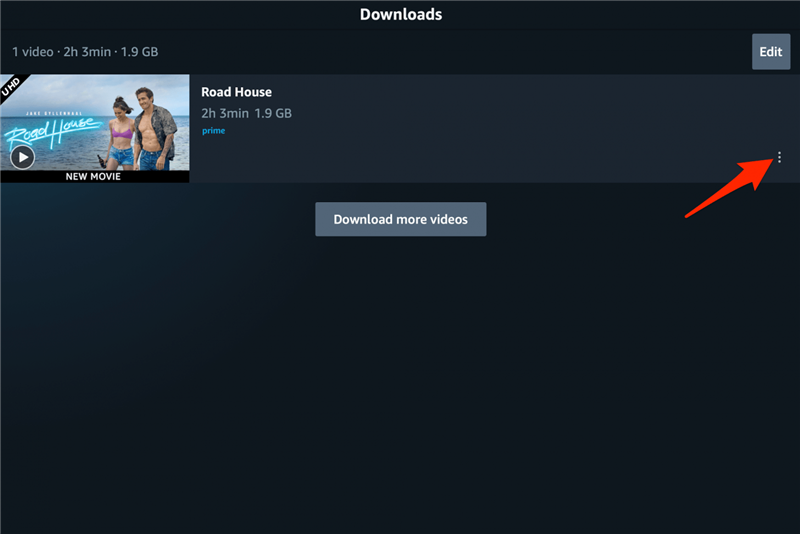MacBookで映画をオフラインで、あるいはインターネットが遅いときに中断することなく見たいなら、ダウンロードするのが一番だ。番組や映画のエピソードをダウンロードできるサードパーティのアプリやウェブサイトはたくさんあります。無料でダウンロードすることも可能ですが、最も安全な方法は、Amazonプライム・ビデオのような、有料で購読している信頼できるアプリを使用することです。
MacBookで映画をダウンロードする方法
無料で映画をダウンロードできるウェブサイトはありますが、マルウェアが含まれていたり、違法に使用されている可能性もあります。MacにプリインストールされているApple TVのような信頼できるアプリを使う方が安全です。Apple TV Plusから無料で映画をダウンロードする方法は以下の通りです:
- Apple TVアプリを開き、アカウントにサインインします。
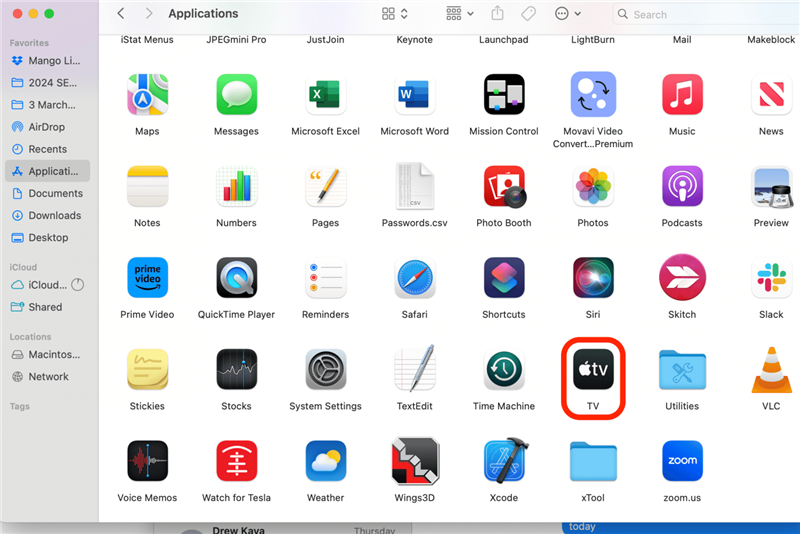
- ダウンロードしたい番組や映画を探し、その他メニュー(3つの点)を押します。

- ダウンロード**を押します。

- 複数のエピソードやムービーに対してこの操作を行うことができ、**矢印のアイコンを押すことでダウンロードの進捗状況を確認することができます。

- ダウンロードが終わると、Downloadedフォルダにあります。オフラインの場合でも、ここから直接再生することができます。

- 視聴が終わったら、その他メニューをタップし、ライブラリから削除を選択することで、貴重なストレージを無駄にすることがなくなります。

Macのヒントについては、無料のニュースレターをご覧ください。
 iPhoneの隠れた機能を発見しよう1日1分で、iPhoneを使いこなすためのヒント(スクリーンショットとわかりやすい説明付き)を毎日お届けします。
iPhoneの隠れた機能を発見しよう1日1分で、iPhoneを使いこなすためのヒント(スクリーンショットとわかりやすい説明付き)を毎日お届けします。
Amazon Prime VideoからMacBookに映画をダウンロードする方法
Amazon Prime Video (無料)は、映画やテレビ番組をMacBookにダウンロードできる数少ない人気ストリーミングアプリです。ここでは、Amazonプライム・ビデオから映画をダウンロードしてオフラインで見る方法をご紹介します:
- Macにまだアプリが入っていない場合は、App Storeからアプリをダウンロードします。

- ダウンロードしたい番組や映画を探し、クリックします。

- ダウンロード**を選択します。

- 追加でダウンロードしたい言語を選び、ダウンロード開始をクリックします。

- ステップ3でダウンロードボタンがあった場所にダウンロードされているのが見えます。

- ダウンロードが完了すると、Downloadedタブに表示されます。オフラインの場合でも、ここから直接再生できます。

- 見終わったら、「その他」アイコンを押して、ダウンロードの削除を選択します。

注意
MacBookで映画をオフラインで、あるいはインターネットが遅いときに中断することなく見たいなら、ダウンロードするのが一番だ。番組や映画のエピソードをダウンロードできるサードパーティのアプリやウェブサイトはたくさんあります。無料でダウンロードすることも可能ですが、最も安全な方法は、Amazonプライム・ビデオのような、有料で購読している信頼できるアプリを使用することです。
MacBookで映画をダウンロードする方法
無料で映画をダウンロードできるウェブサイトはありますが、マルウェアが含まれていたり、違法に使用されている可能性もあります。MacにプリインストールされているApple TVのような信頼できるアプリを使う方が安全です。Apple TV Plusから無料で映画をダウンロードする方法は以下の通りです:
- Apple TVアプリを開き、アカウントにサインインします。
- ダウンロードしたい番組や映画を探し、その他メニュー(3つの点)を押します。